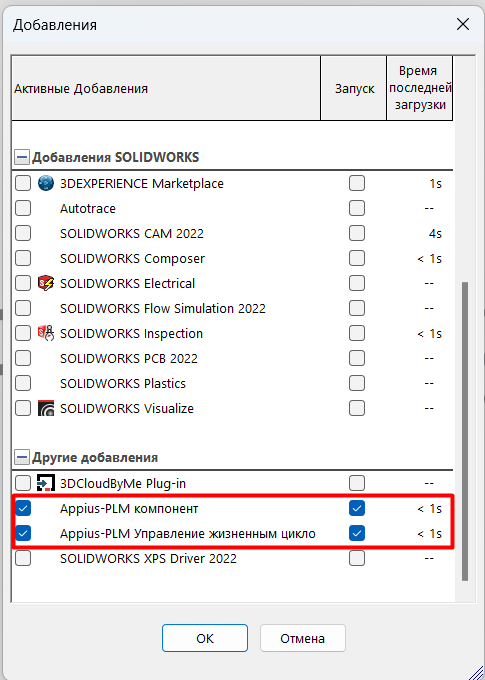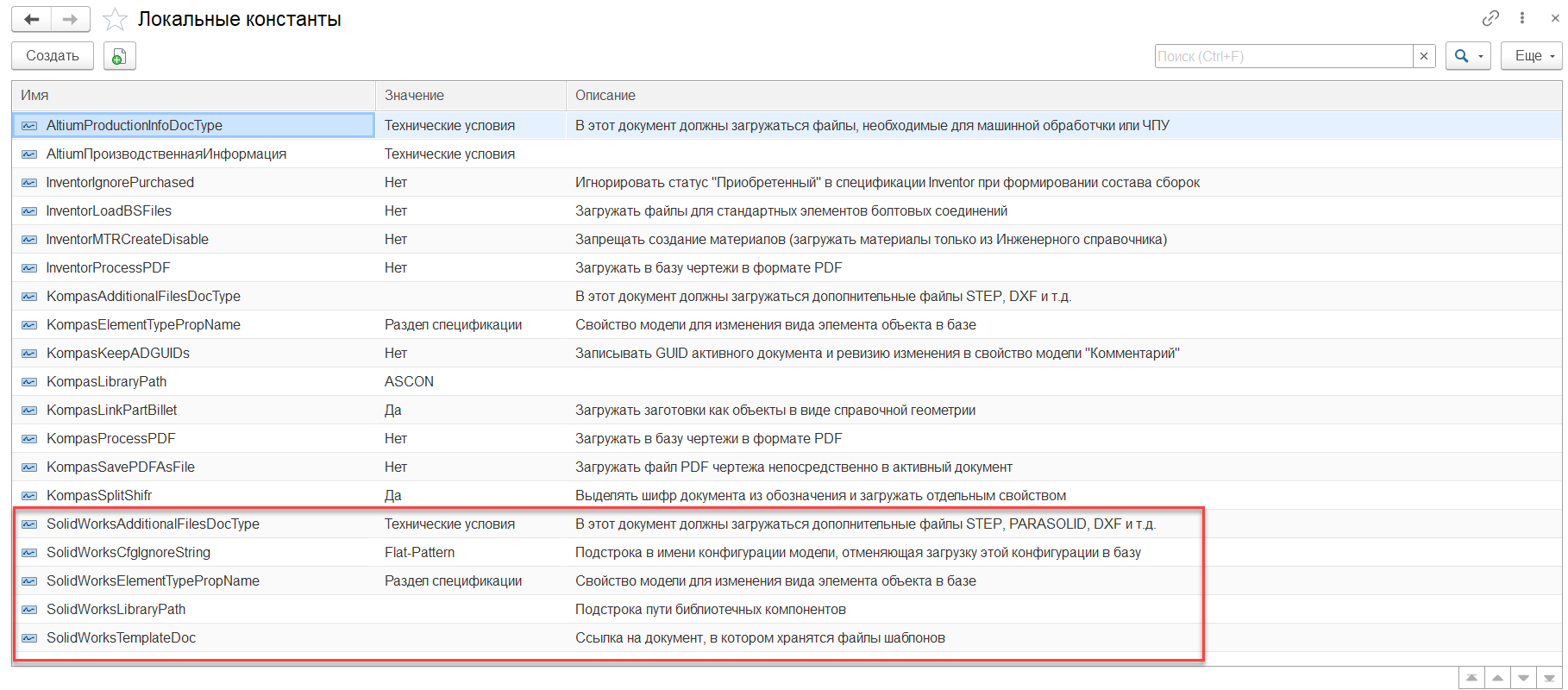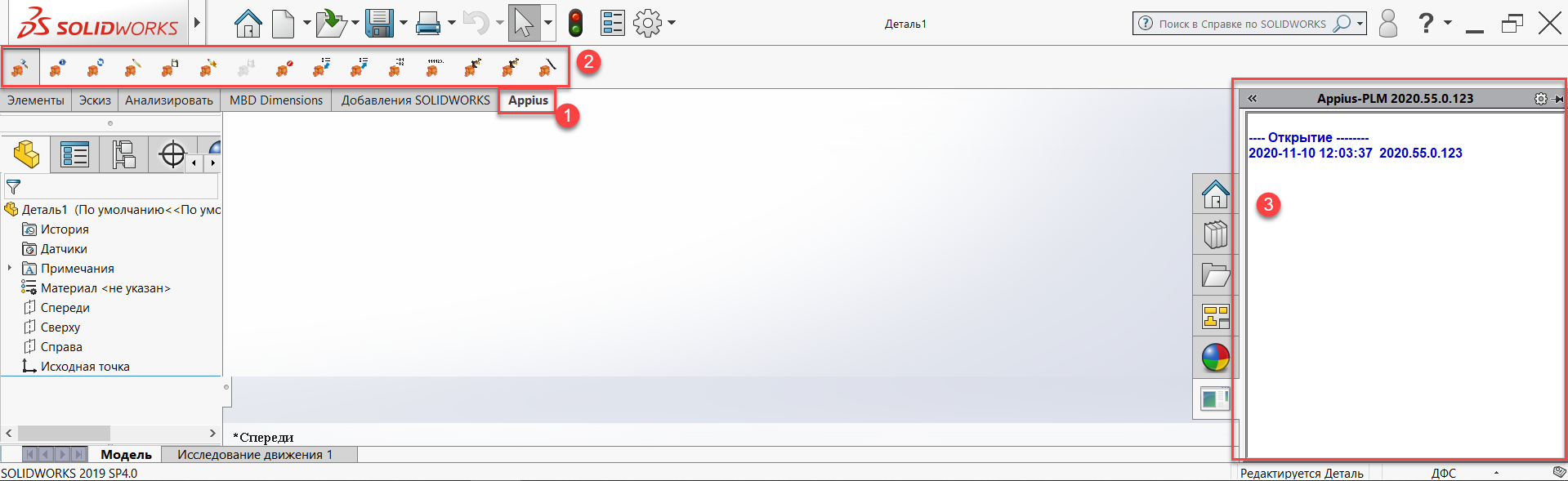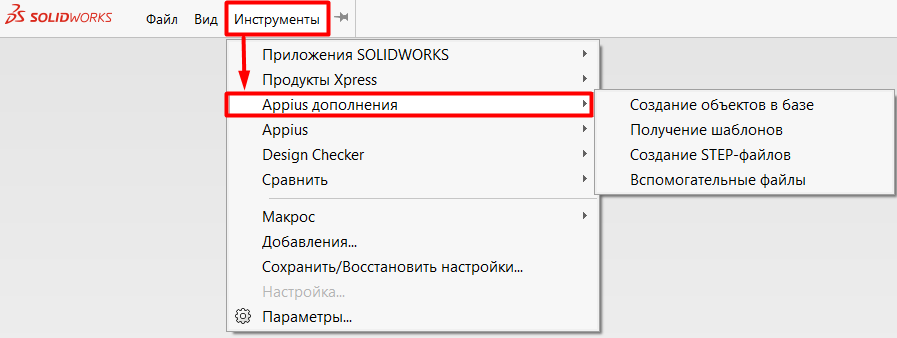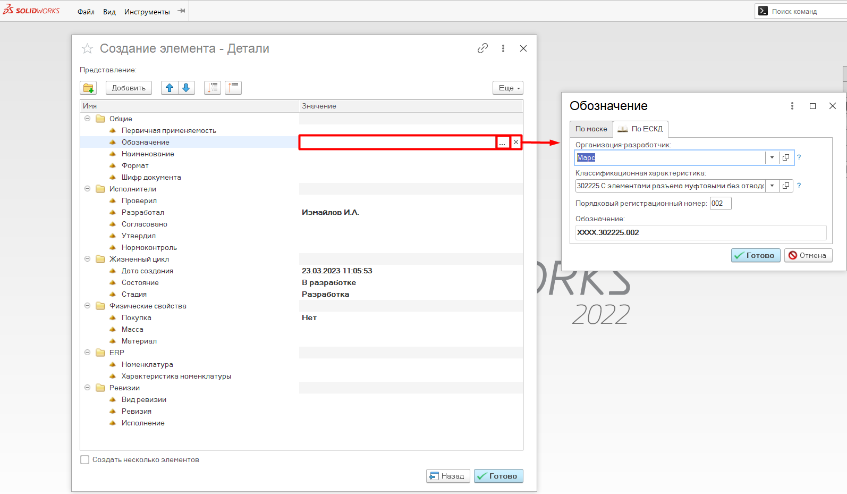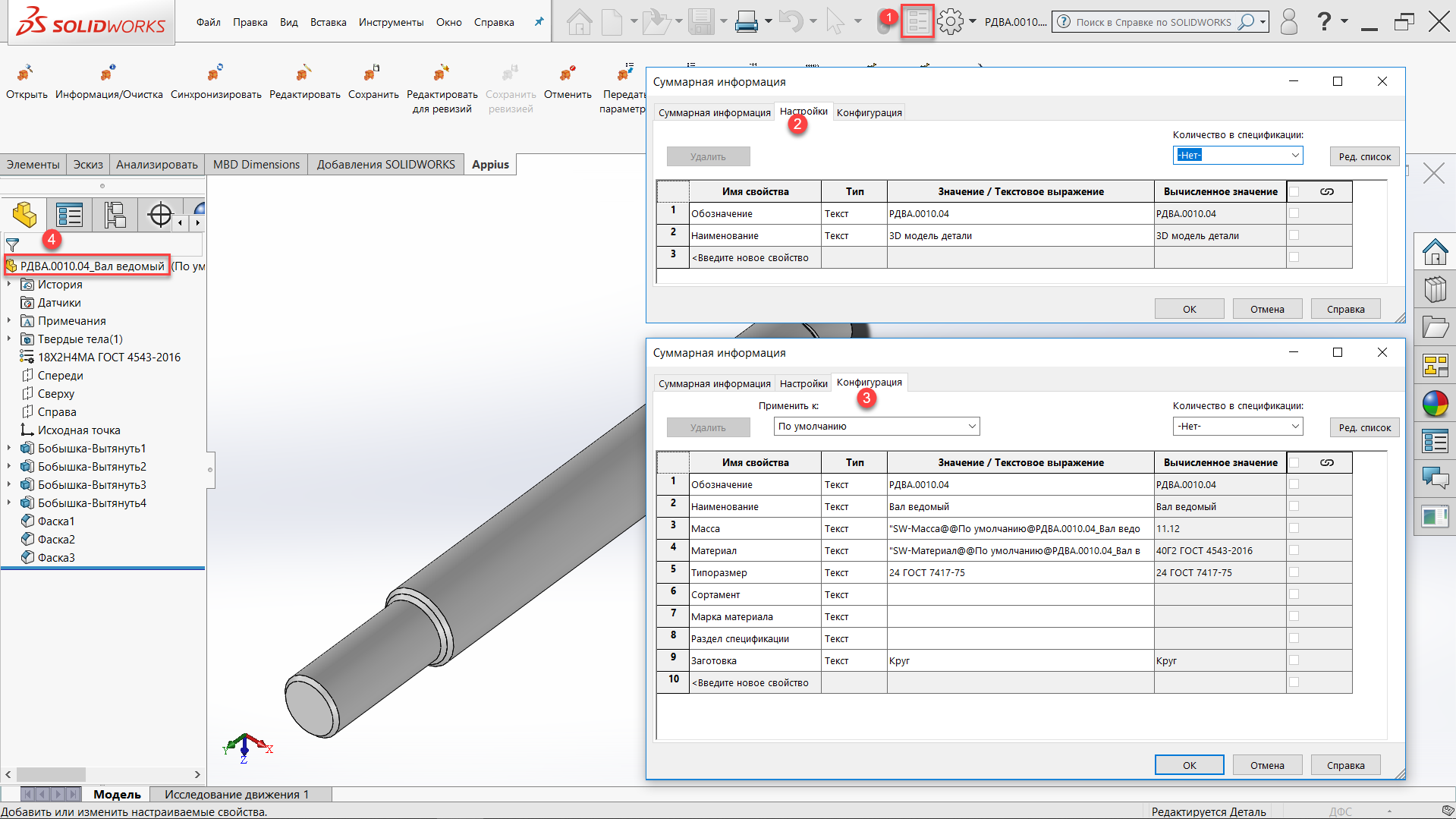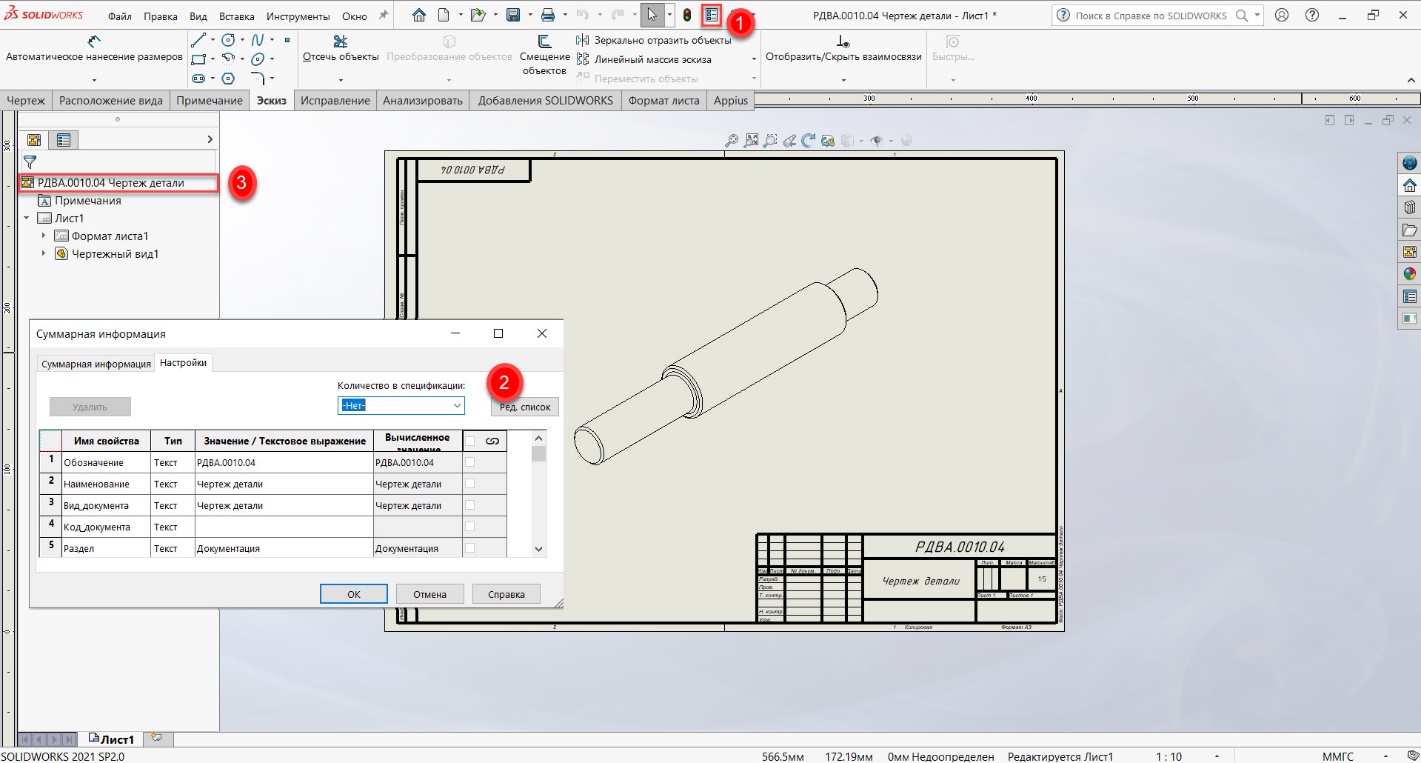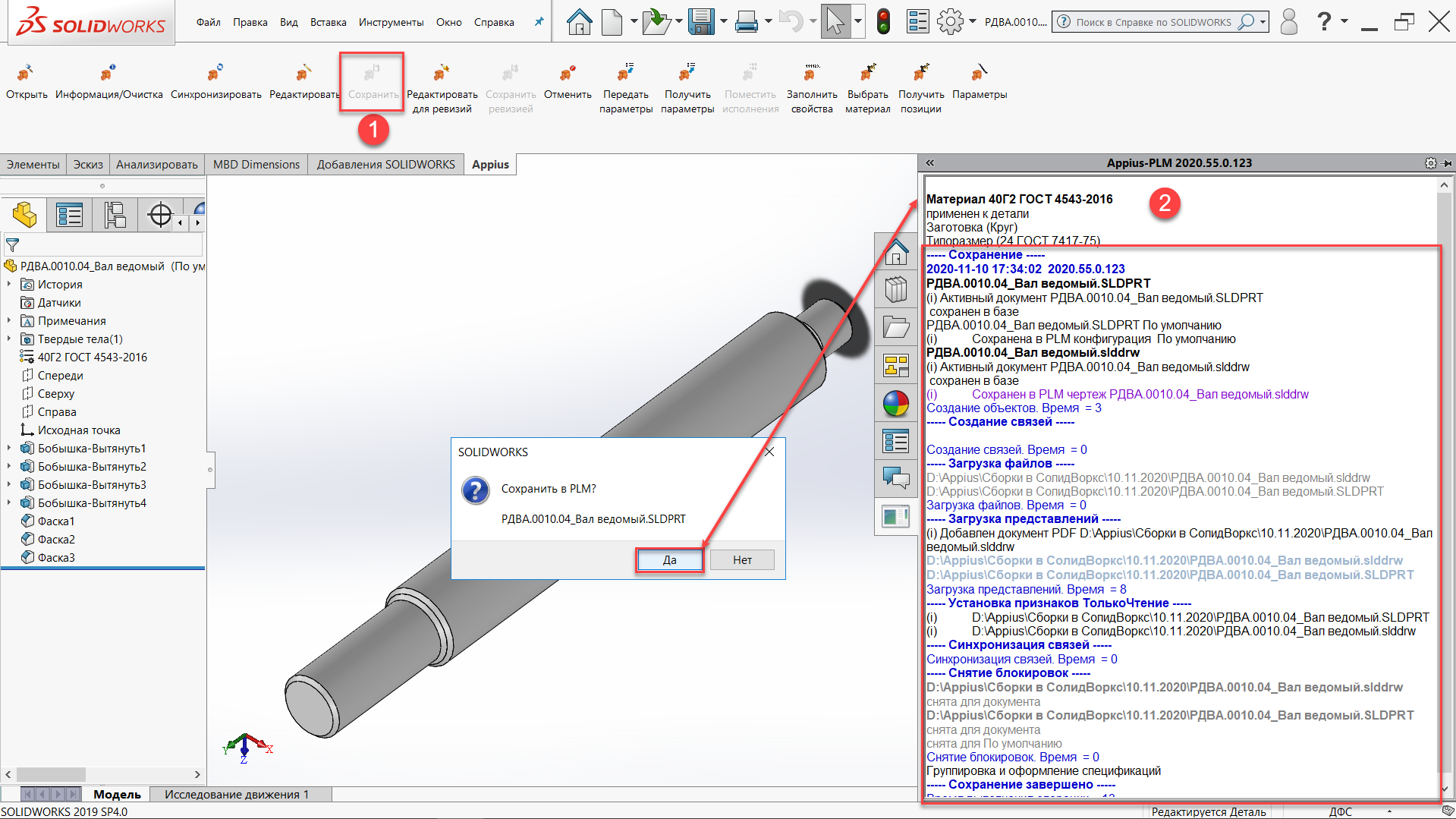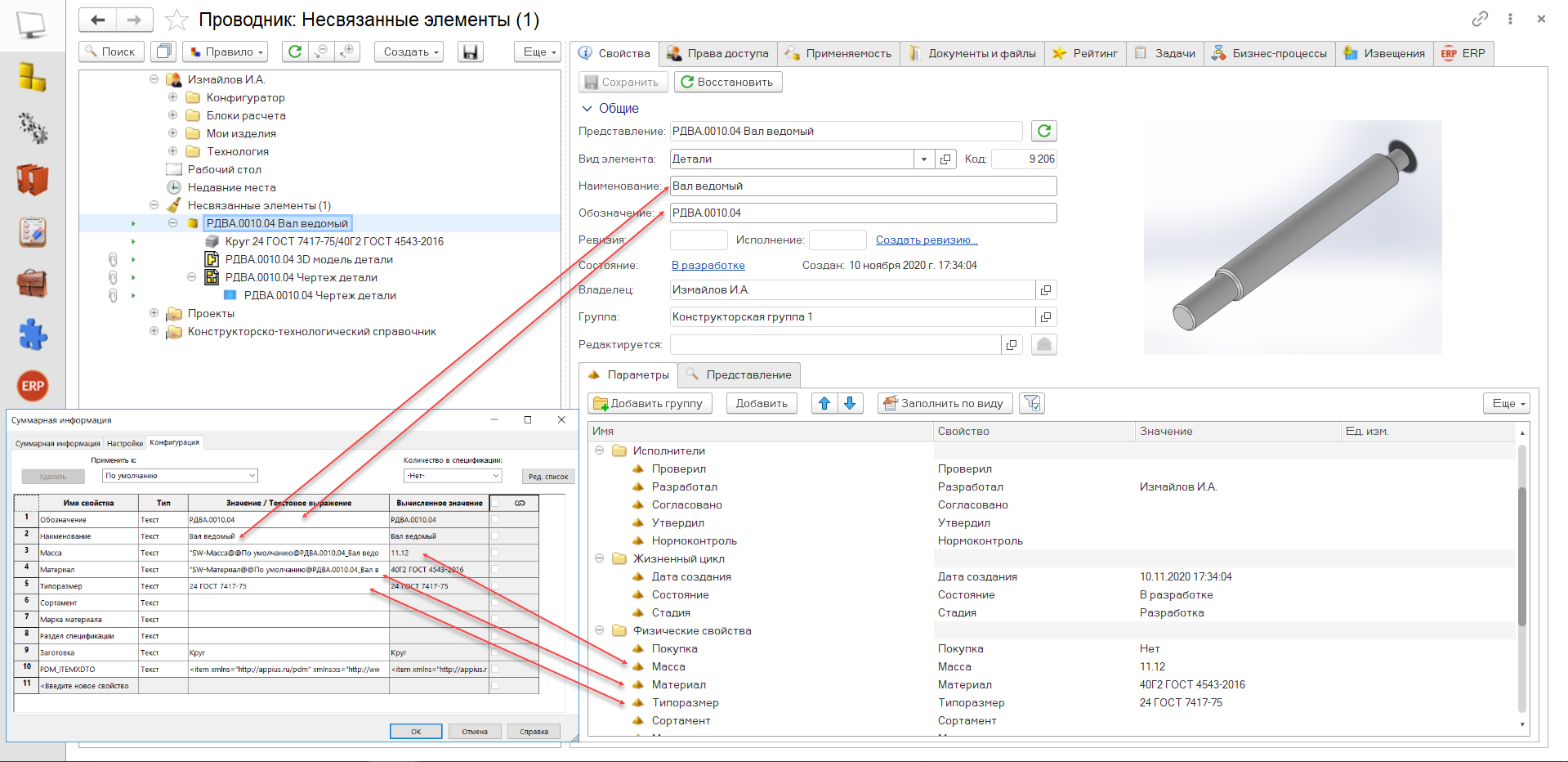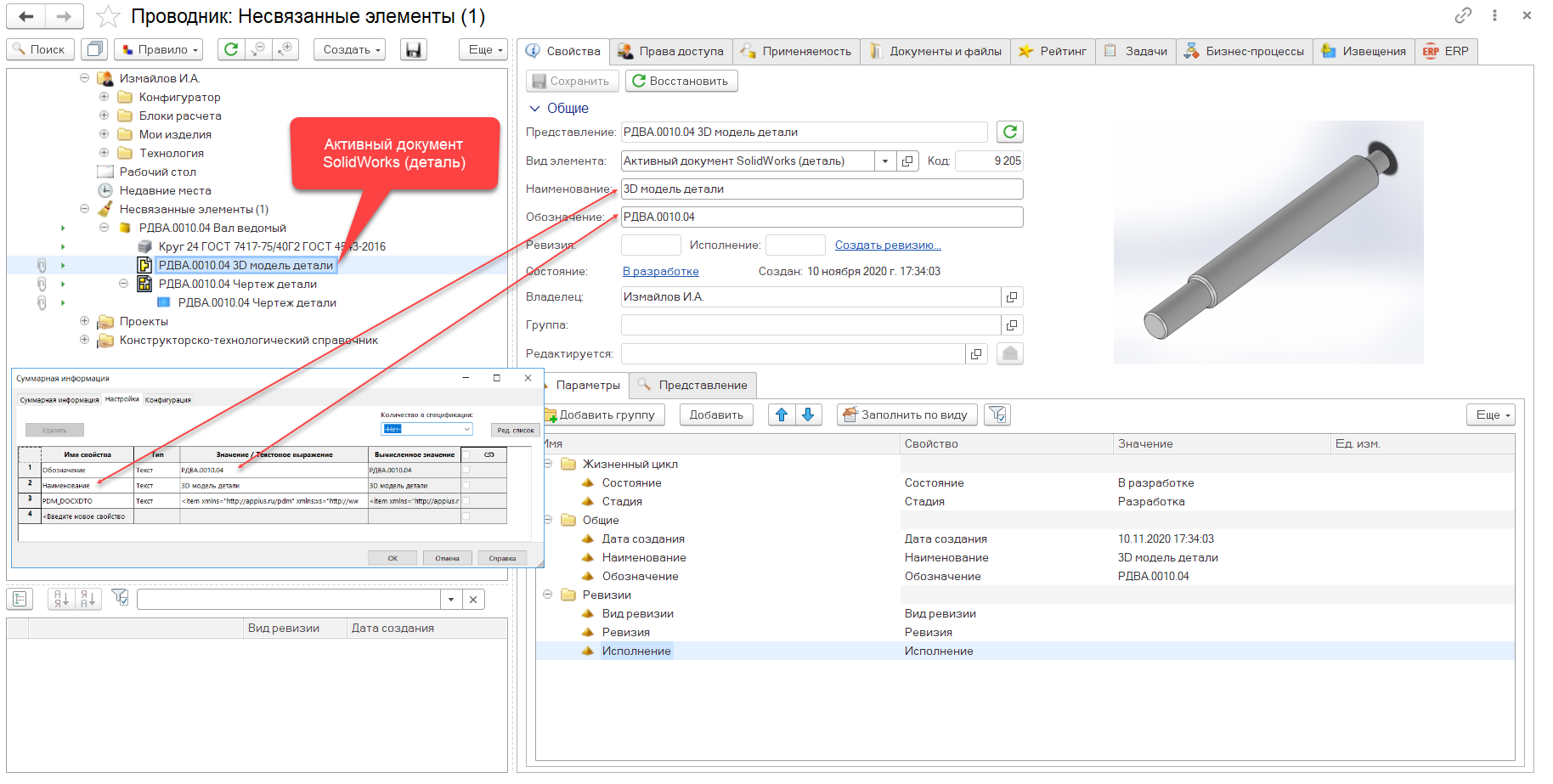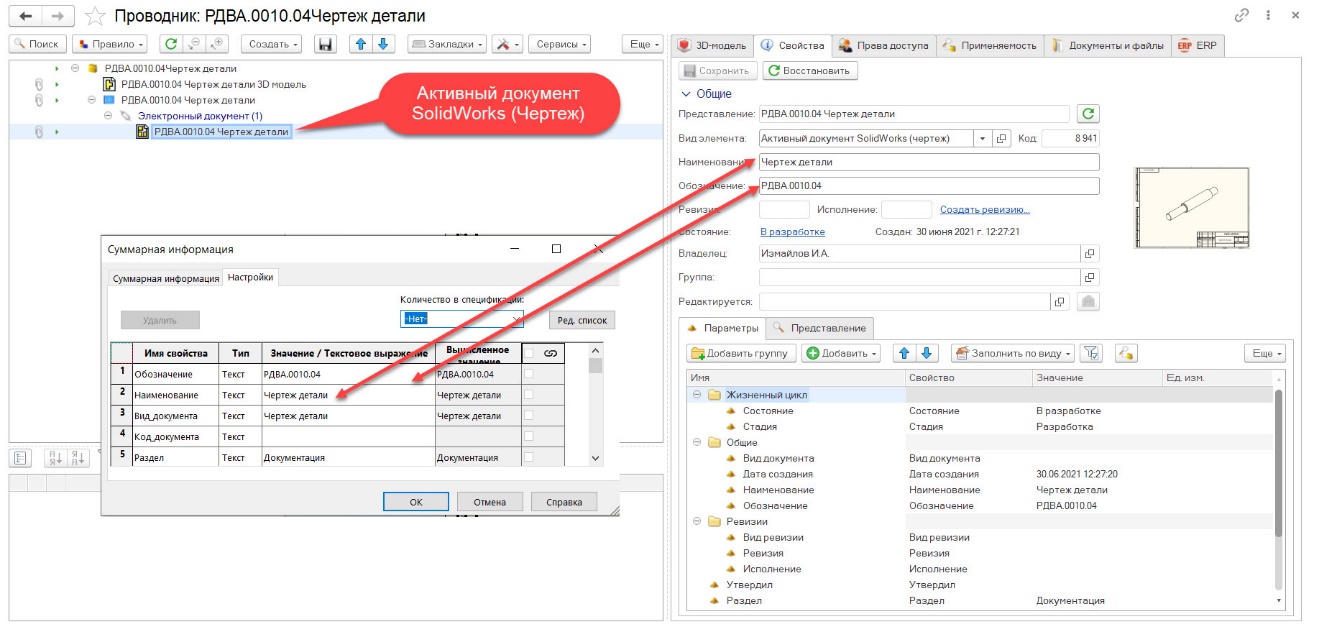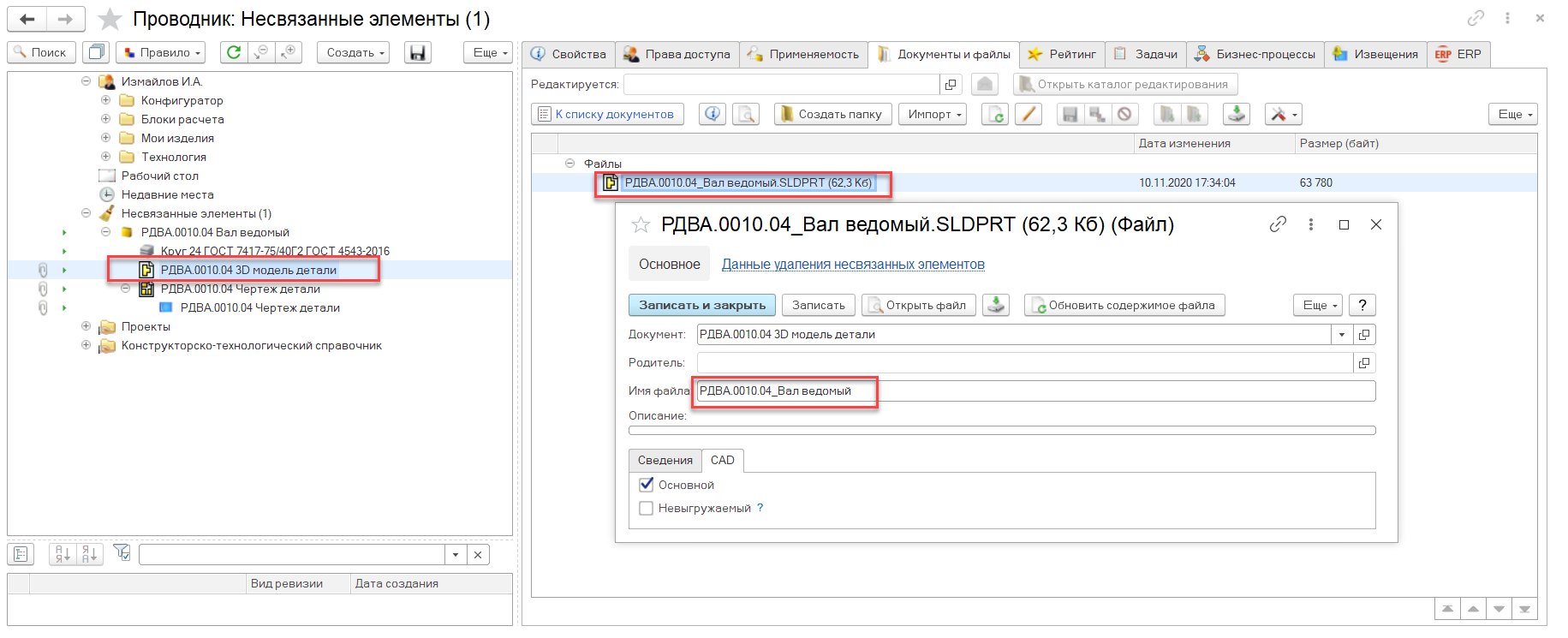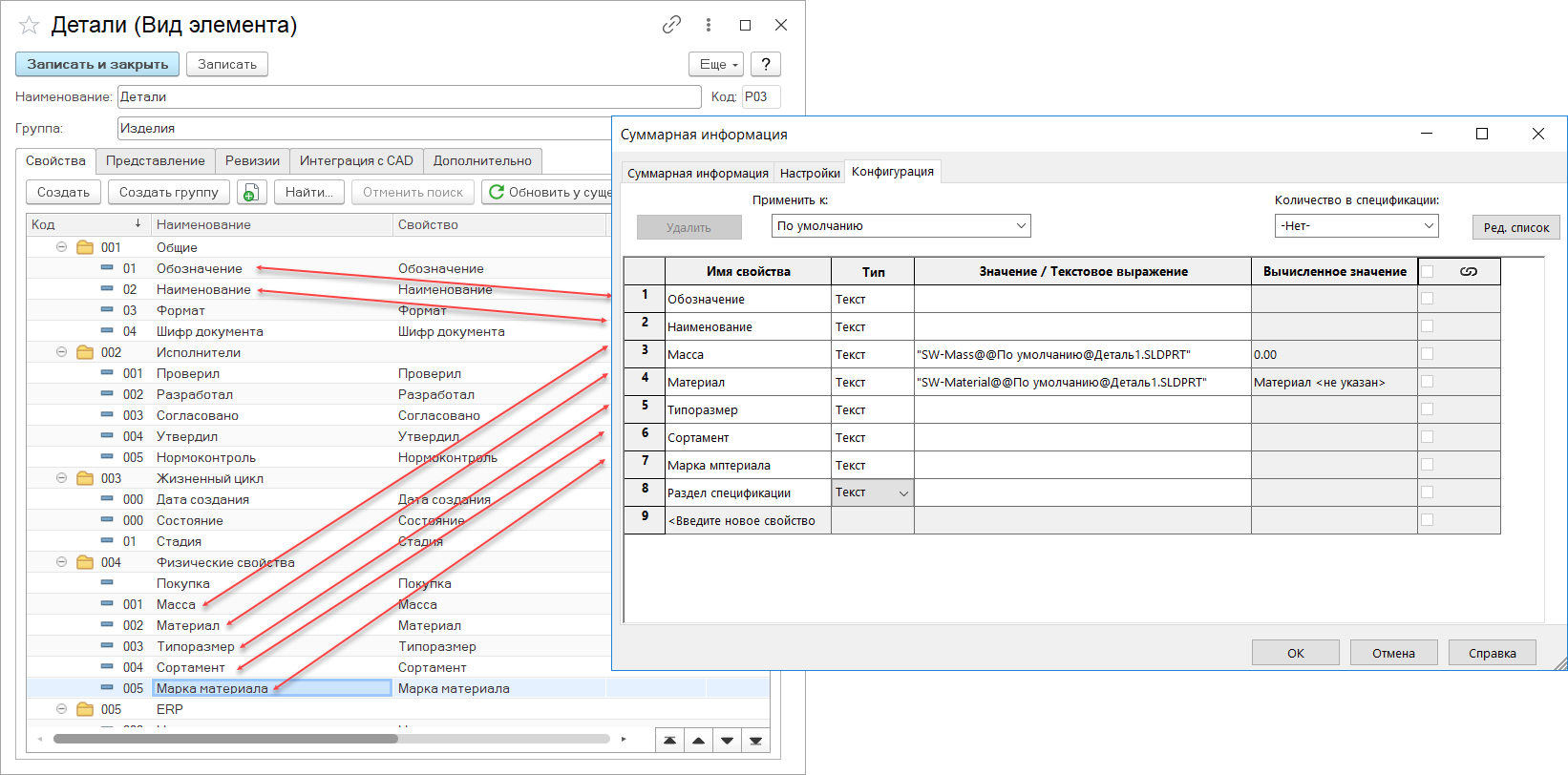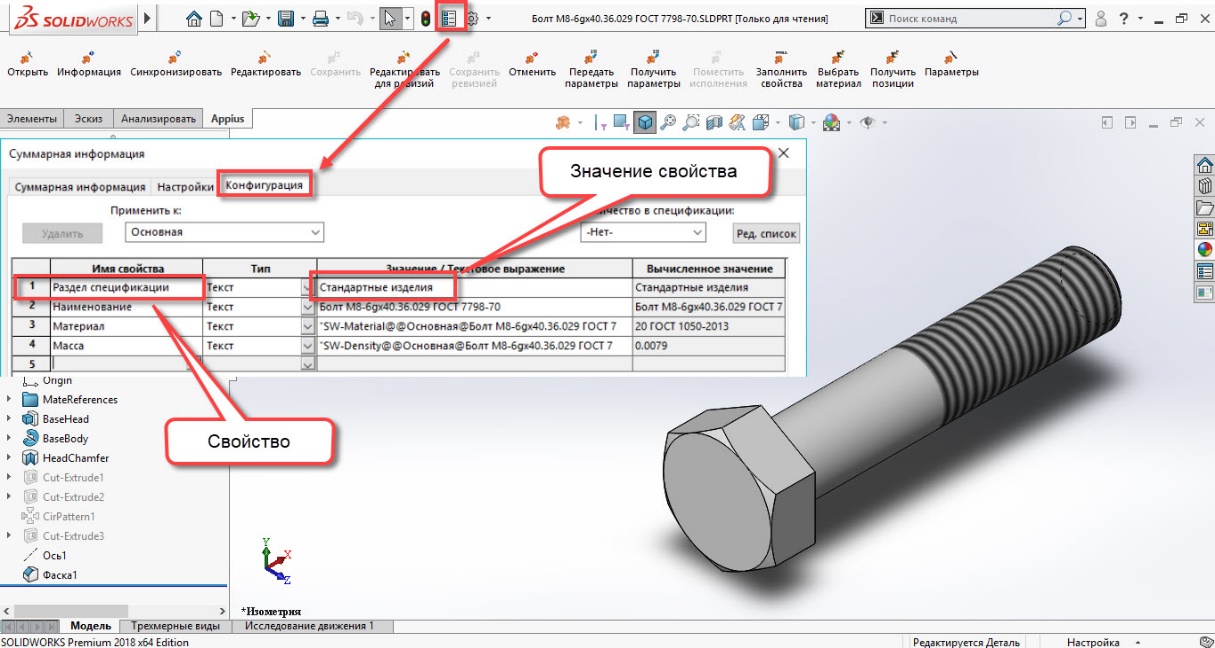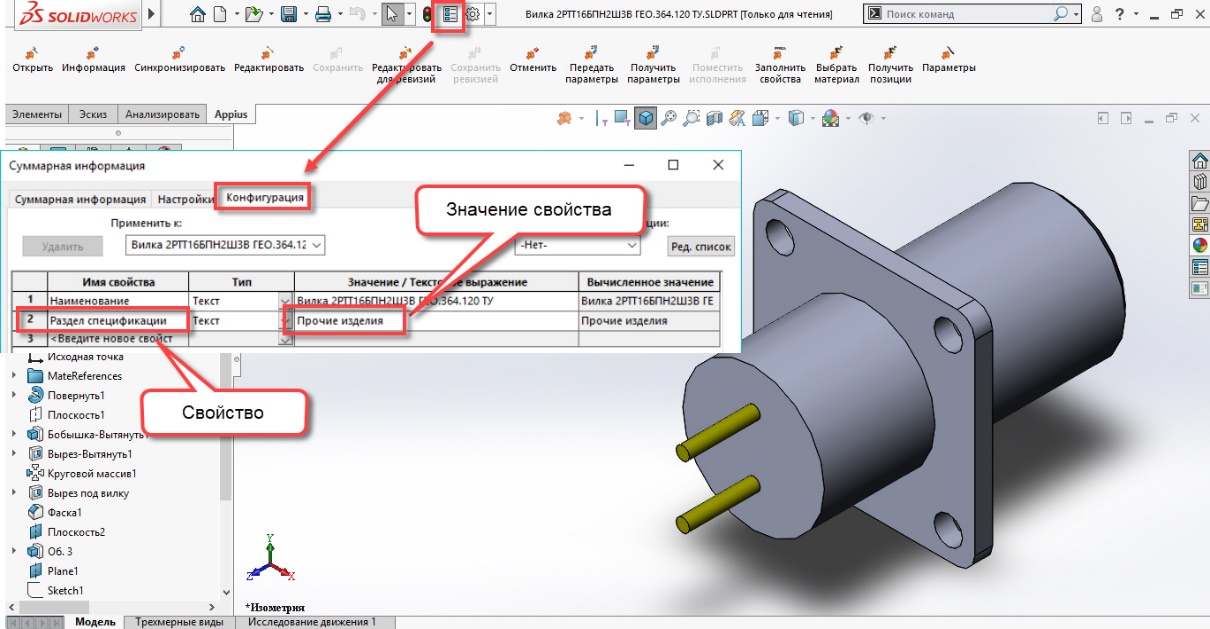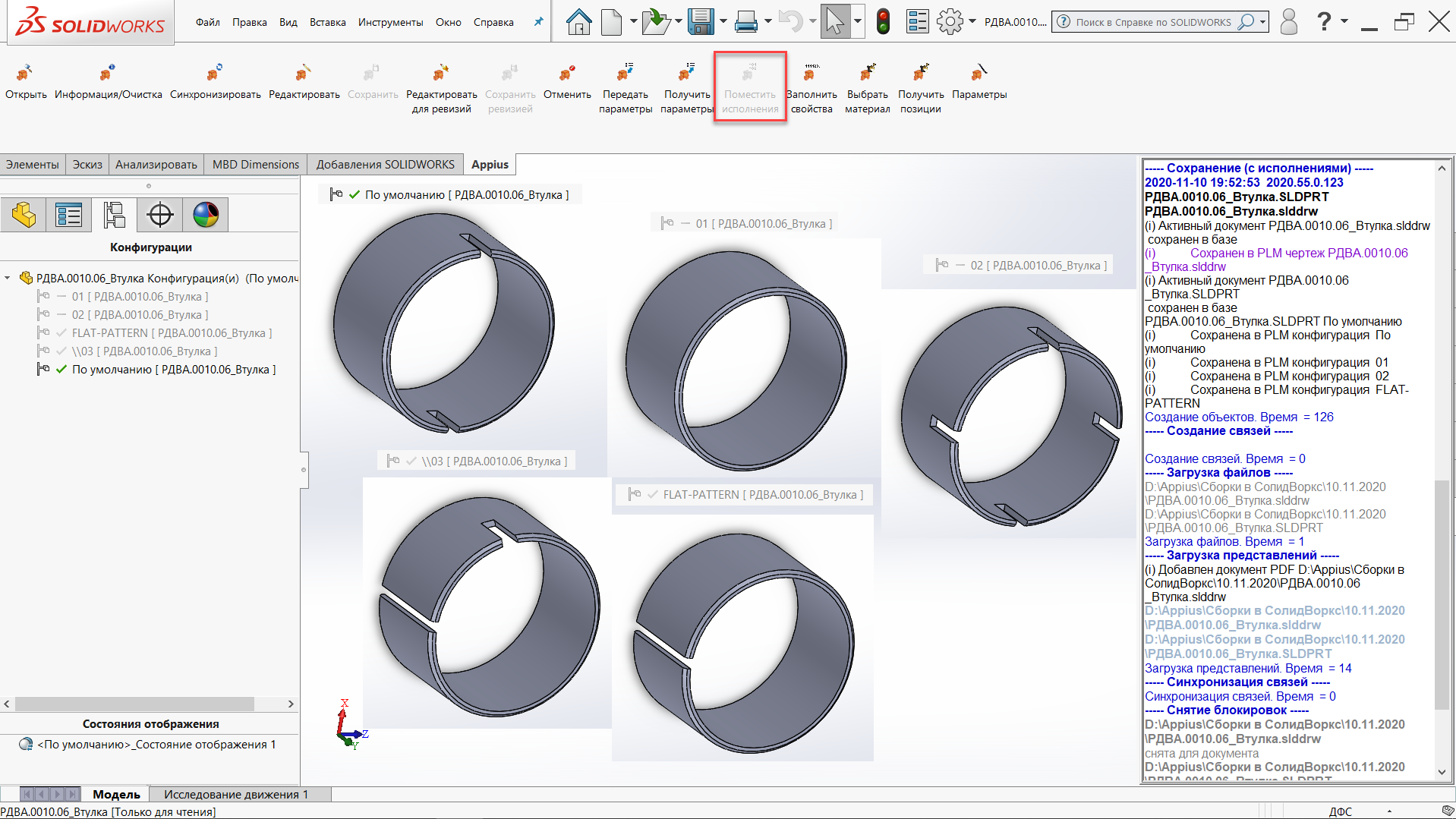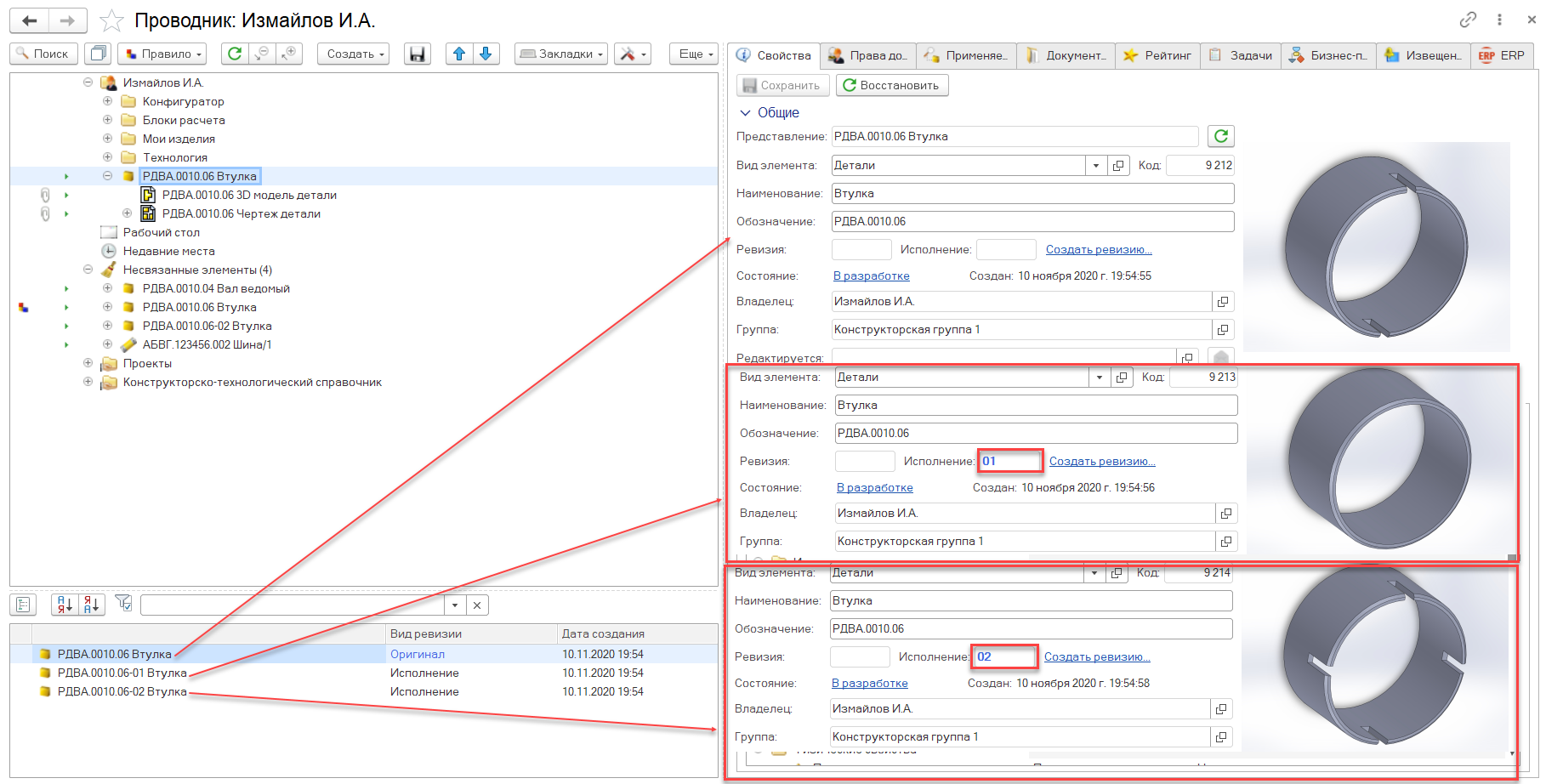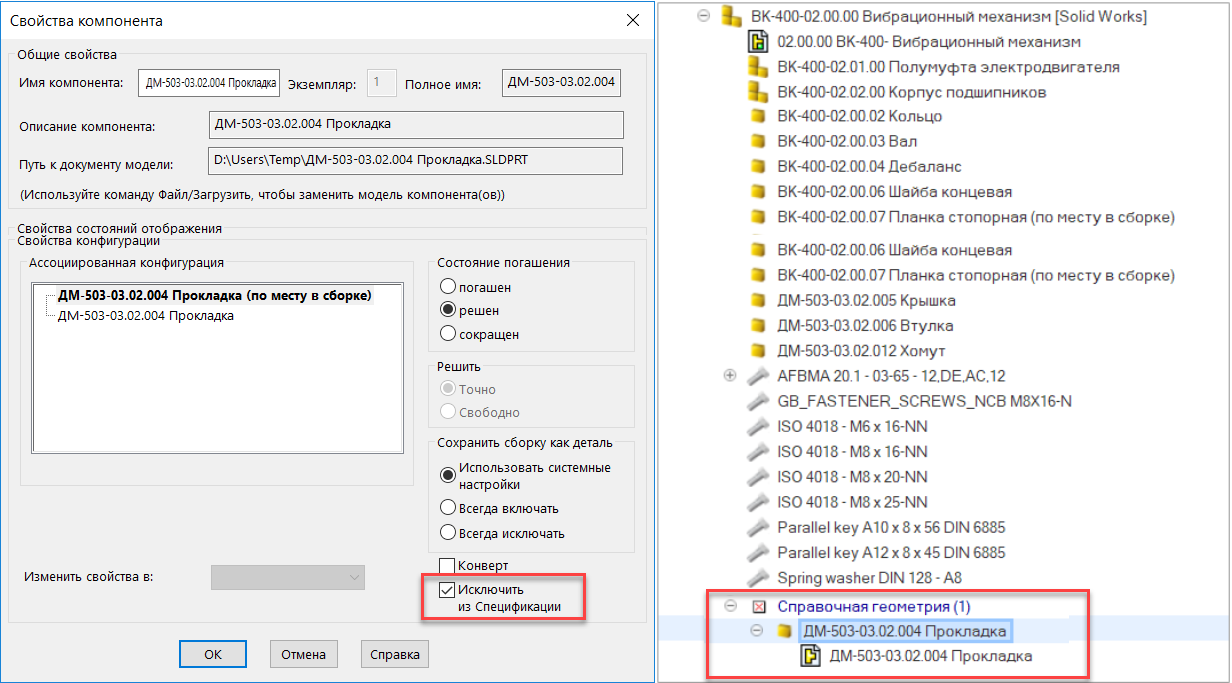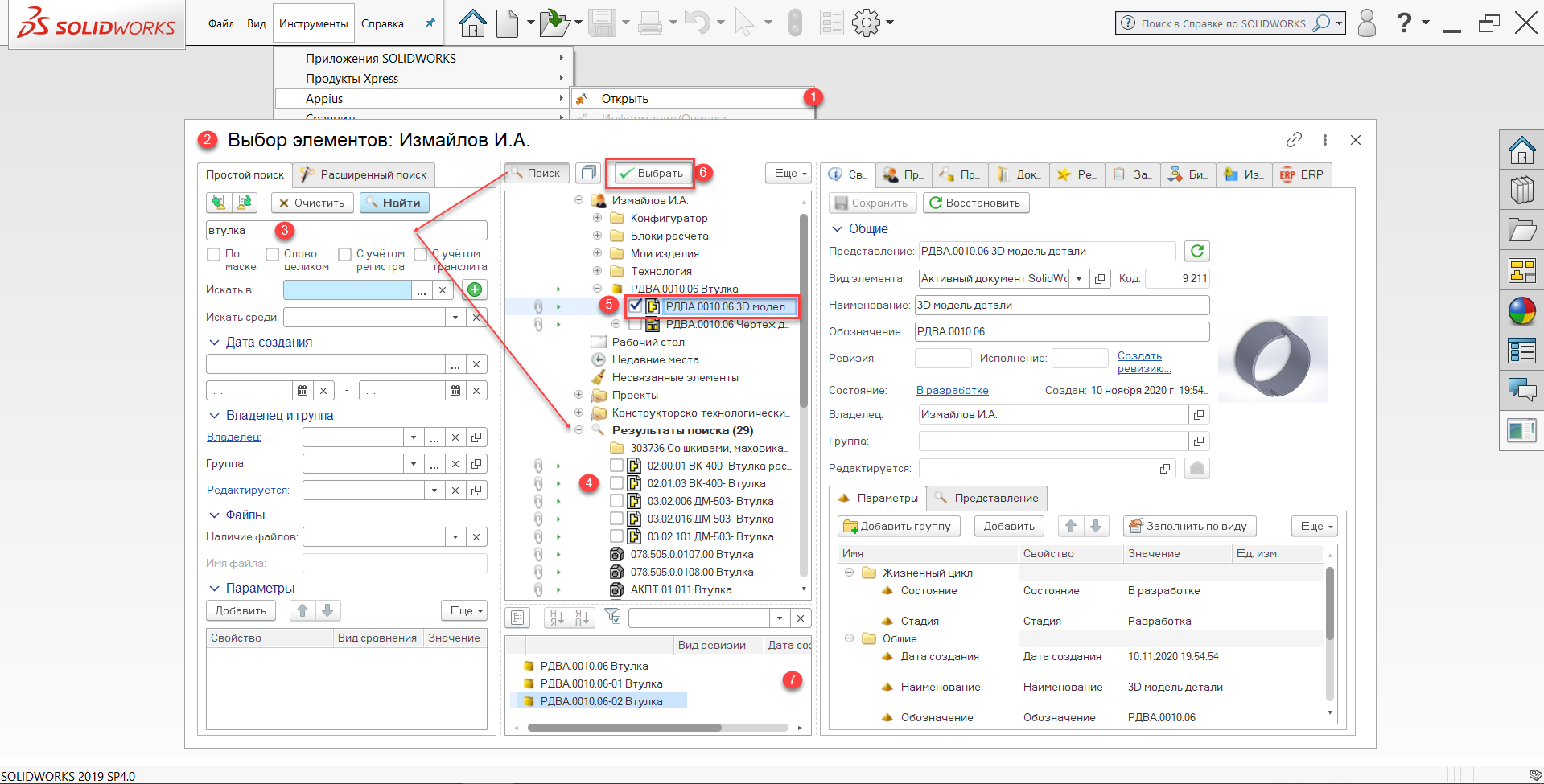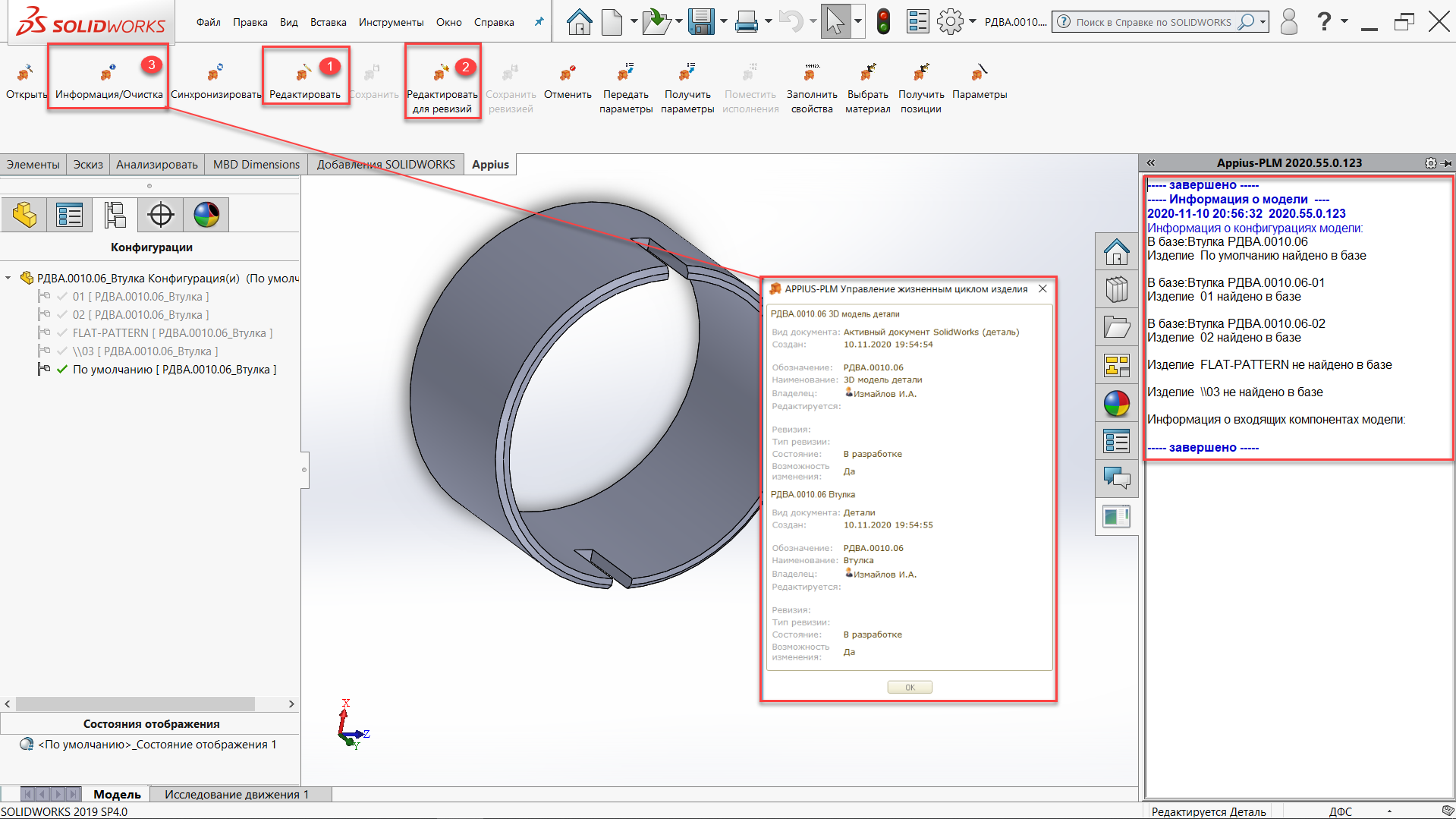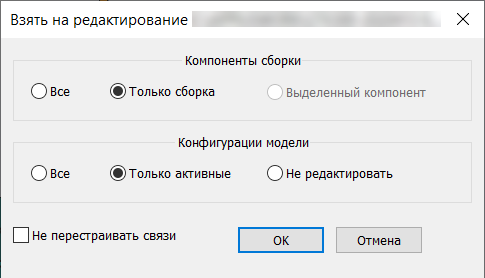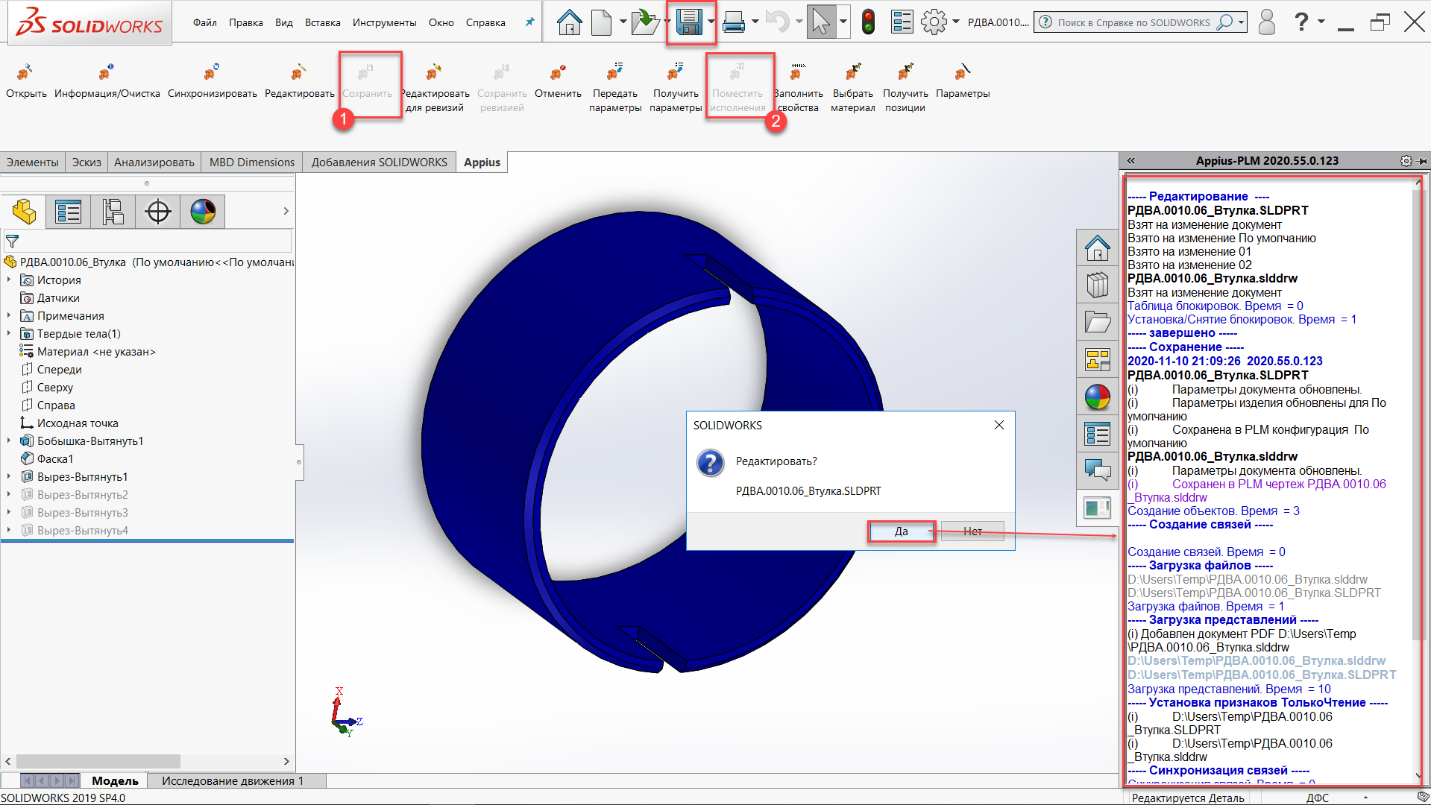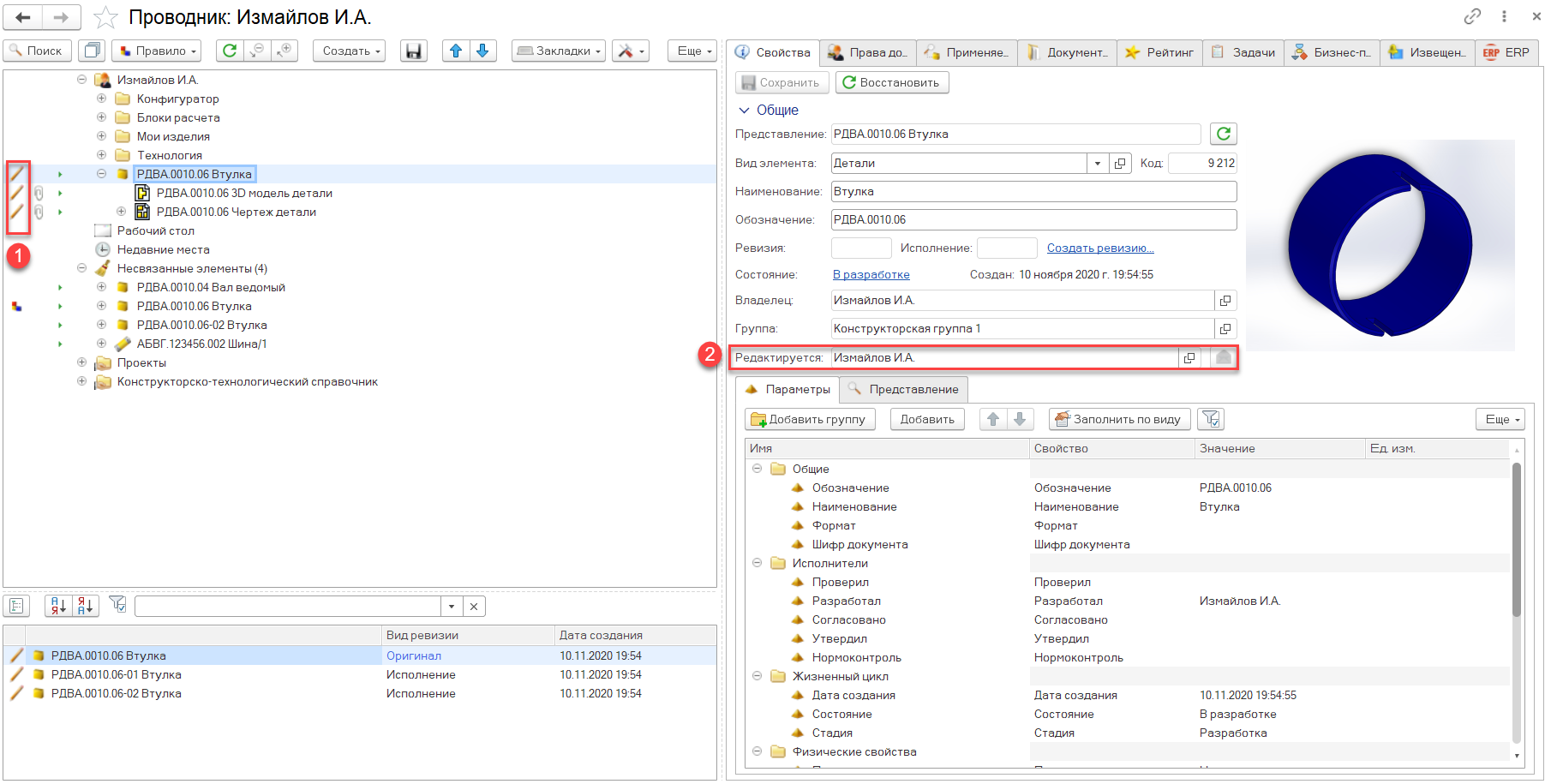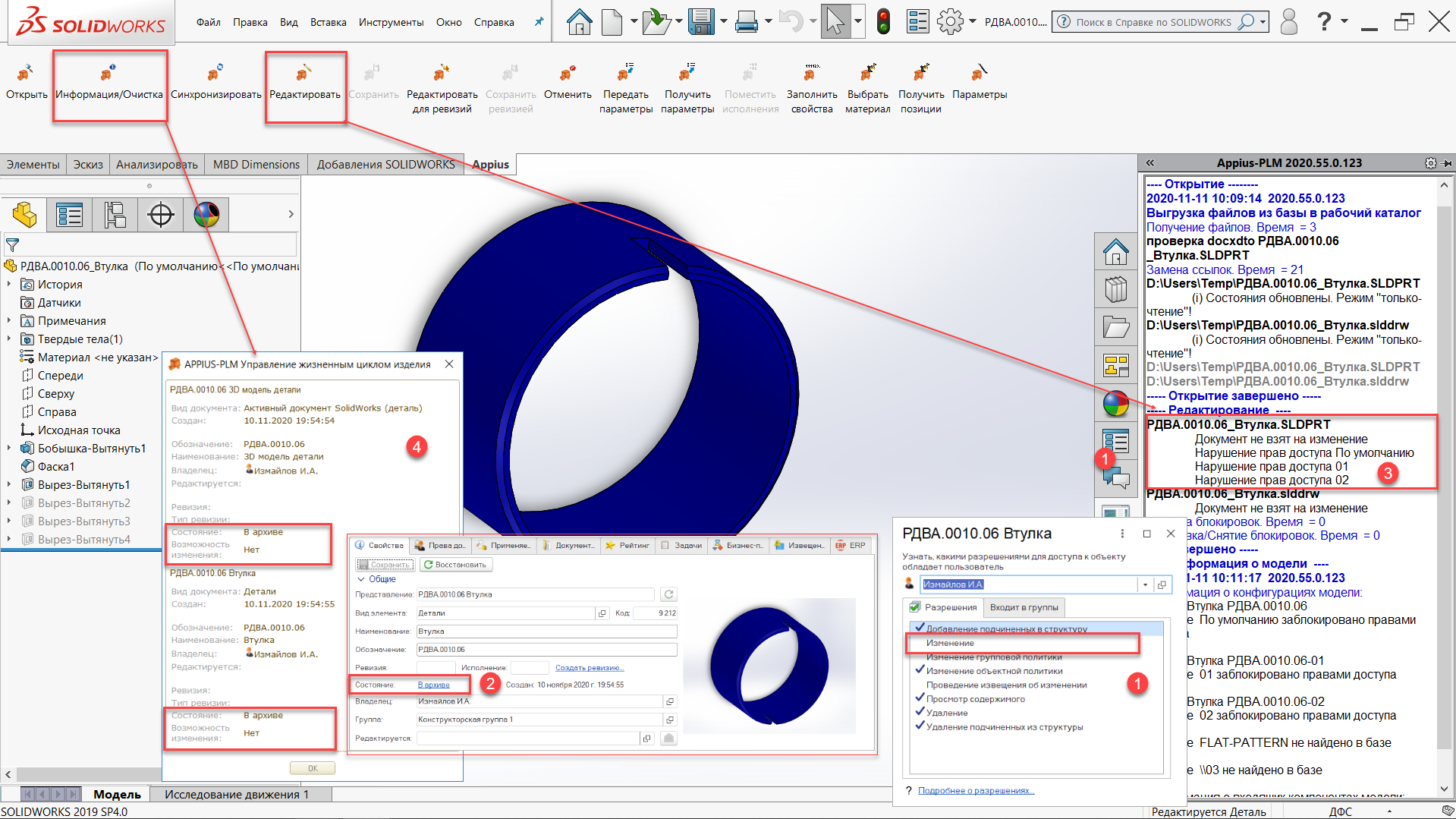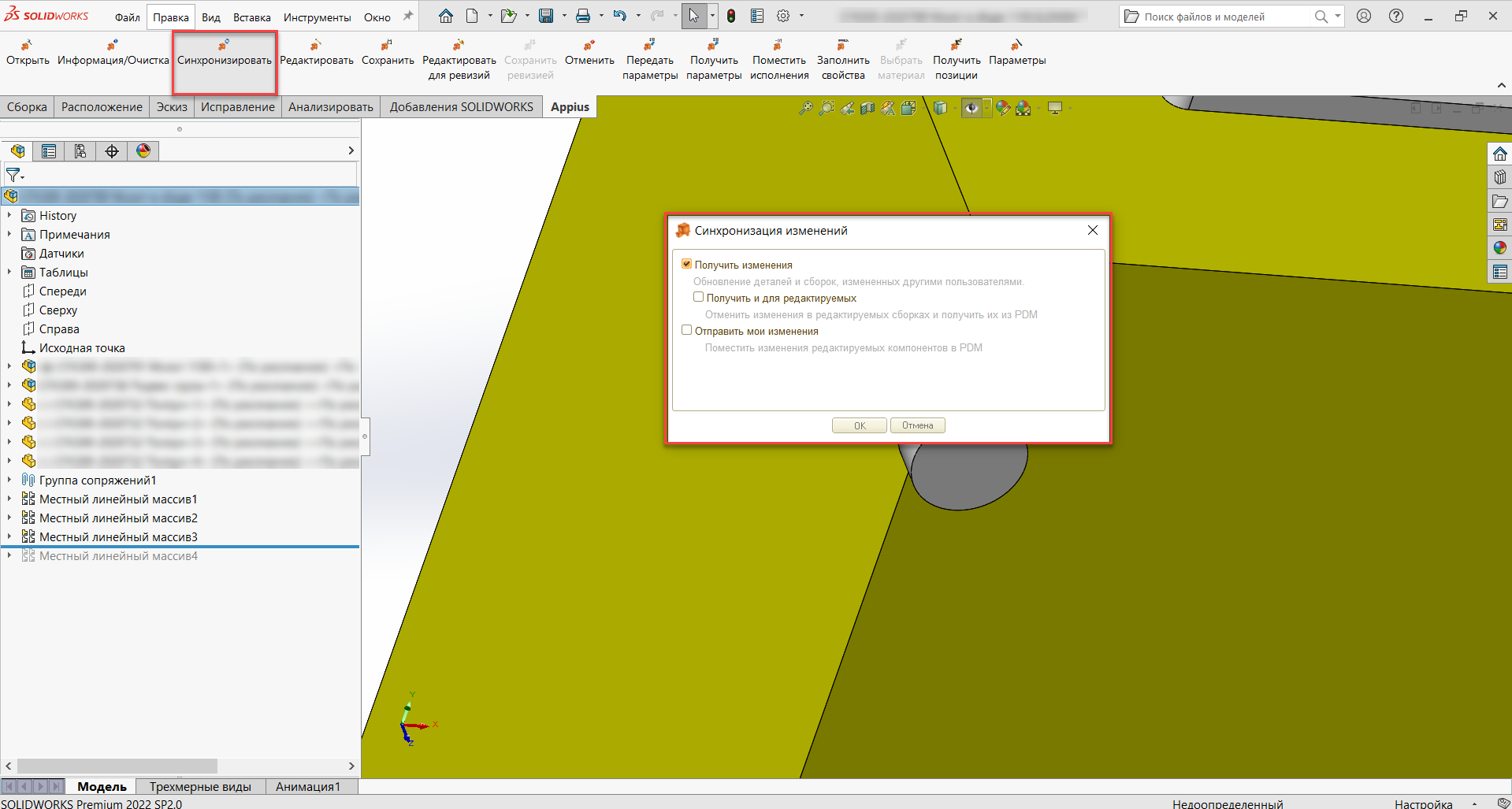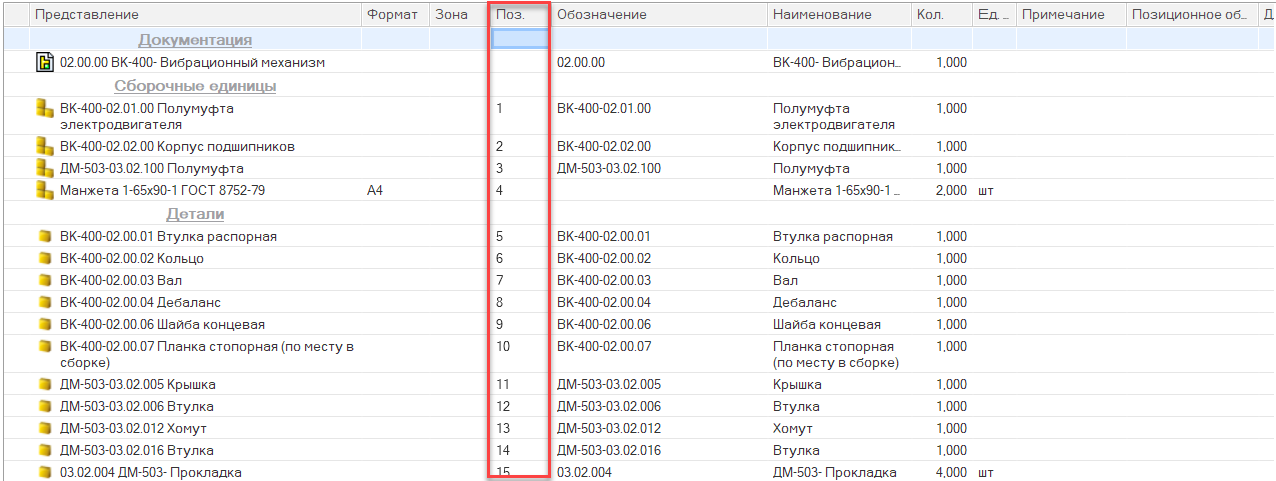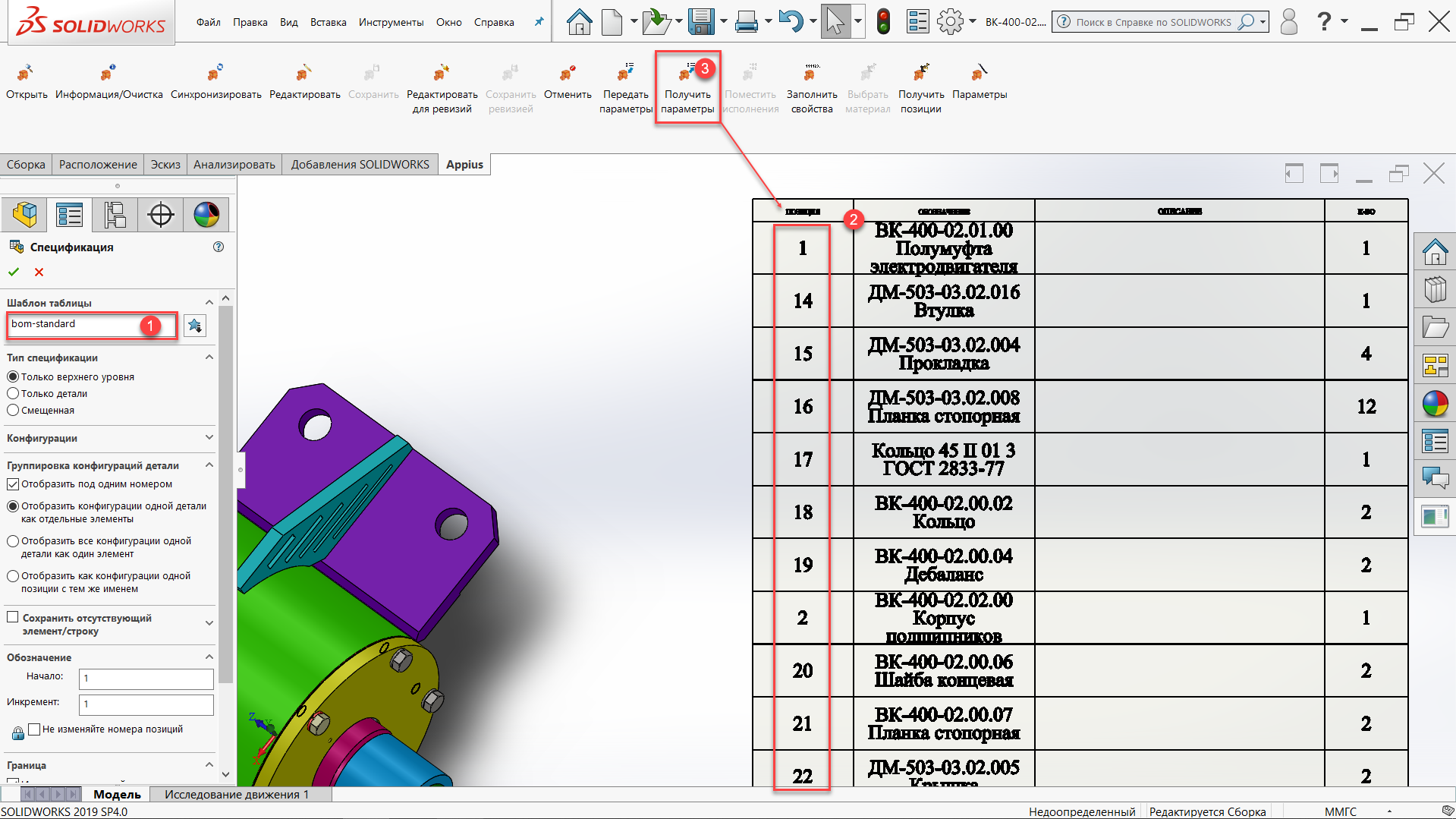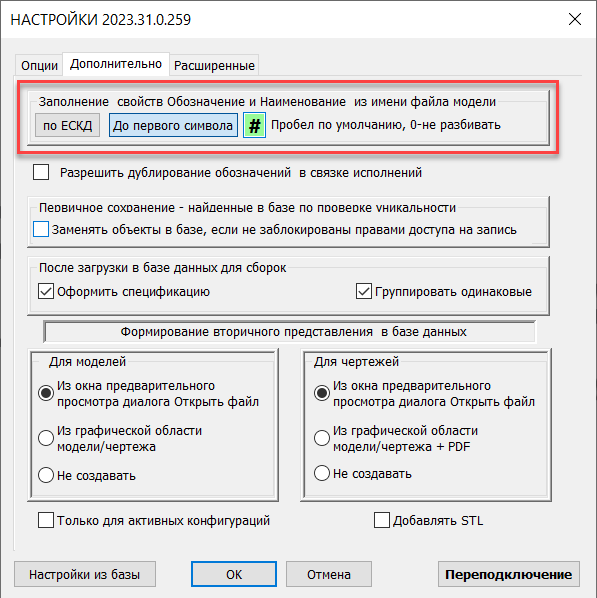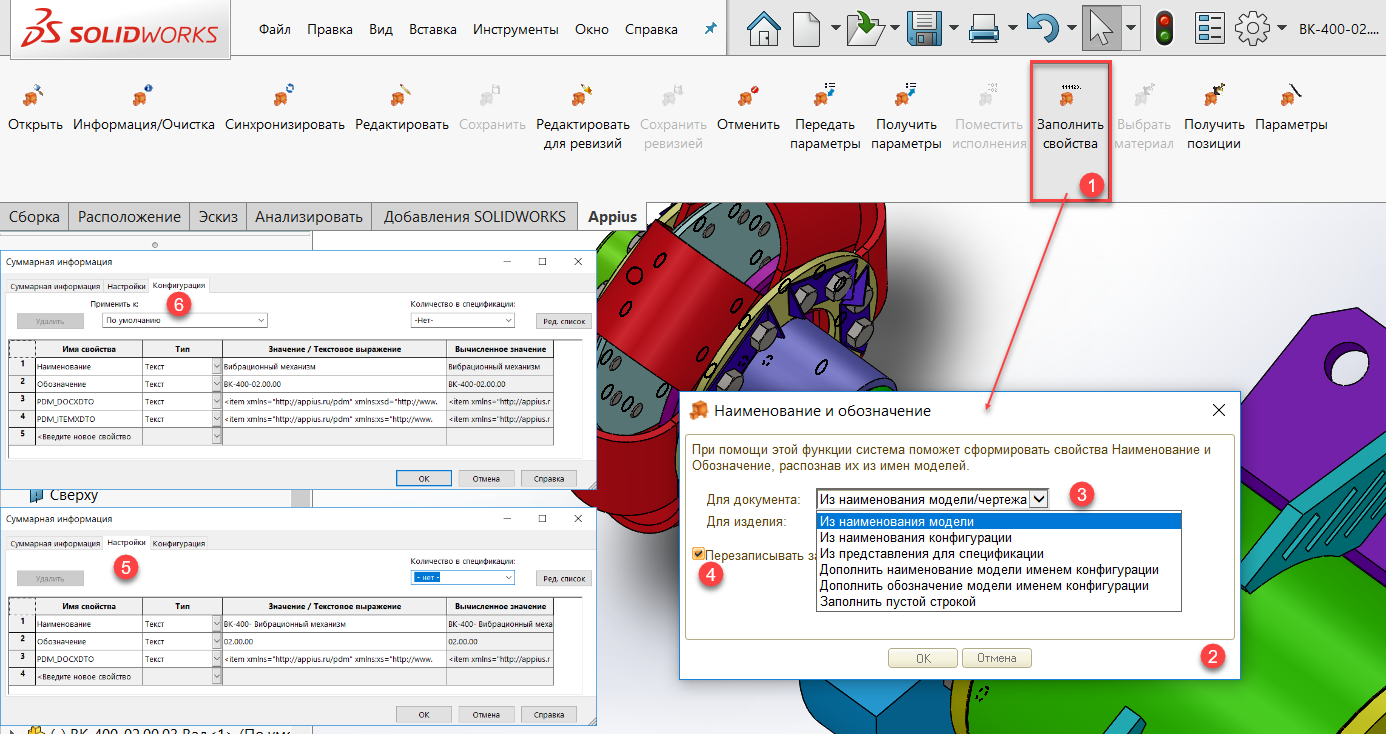PLM-компонент Appius-PLM к SolidWorks

Запись в едином реестре российских программ для электронных вычислительных машин и баз данных № 26952
PLM-компонент к SolidWorks
PLM-компонент предназначен для интеграции системы Appius-PLM с SolidWorks. Компонент позволяет подключаться к базе данных Appius-PLM непосредственно из сессии SolidWorks, производить открытие документов из базы данных, сохранять документы в базу данных, управлять свойствами, ревизиями документов, а также осуществлять поиск по базе данных системы. PLM-компонент состоит из двух блоков: основного и дополнительного. Основной позволяет обращаться к функционалу по непосредственной работе с файлами, БД и пр. Дополнительный нацелен на инициацию начала работ с созданием файлов из базы (подключение шаблонов, создание файла непосредственно в БД и пр.).
q Загрузка PLM-компонента
Библиотека интеграции с SolidWorks подключается автоматически в процессе установки компонента. После установки библиотека появится в списке «Добавления» SolidWorks. Для просмотра вызовите команду «Инструменты — Добавления» меню SolidWorks. Если библиотека не подключена – необходимо проставить флаги запуска самостоятельно.
q Справочник «Локальные константы»
Для оптимизации работы администратора и установки ряда общих настроек из базы данных, требуется предварительное заполнение справочника «Локальные константы», который находится в административном разделе Appius-PLM.
В нем содержатся константные настройки, для всех CAD-систем, которые поддерживают интеграцию с возможностью установки настроек из базы Appius-PLM. Для работы с настройками SolidWorks, требуется выставить соответствующие значения для объектов с названием начинающимся на «SolidWorks…».
q Пользовательский интерфейс
PLM-компонент добавляет в SolidWorks следующие элементы пользовательского интерфейса:
- Закладку меню (1) с панелью инструментов (2) «Appius»;
- Окно протокола компонента (3), в котором отображаются производимые компонентом действия;
Панель инструментов «Appius» содержит в себе все доступные пользователю команды:
q Панель «Appius дополнения»
Панель «Appius дополнения» (устанавливается в рамках дополнительного компонента) доступна для работы через раздел «Инструменты» и содержит следующие команды:
- «Создание объектов в базе» - инициирует процесс создания элемента и файла из базы данных. Позволяет использовать маски обозначений и классификатор ЕСКД при создании объектов;
- «Получение шаблонов» - команда позволяет привести к единому варианту работы с шаблонов для файлов SolidWorks, путем их загрузки из базы данных. Шаблоны предварительно должны быть загружены в БД, а также должны быть выставлены соответствующие настройки администратором в справочнике «Локальные константы»;
- «Создание STEP-файлов» - автоматическое создание файлов формата «.stp», в каталоге, из которого открыта модель;
- «Вспомогательный файлы» - передача всех файлов в каталоге, которые имеют идентичное название с основным файлом модели SolidWorks. К ним относятся файлы формата «.dxf», «.stp», «.x_t» и т.д. После сохранения, у элемента в БД появляется электронный документ, в составе которого будут находится все дополнительные файлы.
q Сохранение моделей SolidWorks в Appius-PLM
В Appius-PLM, проверка уникальности сборочных единиц и деталей осуществляется по обозначению, соответственно для того, чтобы получить в системе элемент с корректно заполненными свойствами, необходимо:
В окне свойств (1) заполнить свойства «Конфигурации» и «Настроек». Свойства конфигурации (3), отвечают за свойства, которые будут переданы в систему для элемента деталь/сборка. Свойства Настройки (2), отвечают за свойства, которые будут переданы в систему для «Активного документа SolidWorks (деталь/сборка)». Имя детали в дереве построения (4), соответствует имени файла, загруженного в систему и принадлежащего «Активному документу SolidWorks (деталь)».
Свойства чертежа, передаются «Активному документу SolidWorks(чертеж)» из окна свойств (1), вкладка «Настройки» (2). Имя чертежа в дереве построения (3), соответствует имени файла, загруженного в систему и принадлежащего «Активному документу SolidWorks(чертеж).
q Сохранение деталей и сборочных единиц
Для сохранения детали/сборочной единицы в Appius-PLM необходимо нажать кнопку «Сохранить» (1) в панели «Аppius». При сохранении моделей в систему доступно окно протокола процессов (2), в котором отображается список производимых PLM-компонентом действий. Для корректного сохранения все файлы не должны иметь признак «Только чтение», сокращенные компоненты в составе сборки должны быть решены.
Соответствие свойств вкладки «Конфигурация» свойствам элемента «Деталь» в системе после сохранения 3D-модели:
Соответствие свойств вкладки «Настройки» свойствам документа «Активный документ SolidWorks (деталь)» в системе после сохранения 3D-модели:
Соответствие свойств вкладки «Настройки» свойствам документа «Активный документ SolidWorks(чертеж)» в системе после сохранения чертежа 3D-модели:
Соответствие имени модели и чертежа именам файлов, сохраненным в системе:
- Свойства должны быть у элемента по умолчанию в предопределенном наборе (настройка в системном справочнике «Виды элементов»).
- Наименования свойств в системе должны совпадать с именами свойств в CAD.
qСохранение библиотечных стандартных изделий
Компоненты дерева построения модели из библиотеки проектирования Toolbox автоматически сохраняются в Appius-PLM с видом «Стандартные изделия». При этом активных документов в системе не создается, т.е. файл 3D-модели в систему не загружается. В рамках состава изделия хранится только ссылка на таблицу параметров этого элемента в Toolbox. Важное условие при коллективной работе – это использование сетевой (общей) библиотеки Toolbox.
qСохранение пользовательских стандартных и прочих изделий
При создании стандартных изделий, прочих изделий, электро-радио элементов и т.д. в CAD-системе можно оперировать только видом деталь и/или сборочная единица, соответственно при сохранении таких элементов в систему, вид создаваемых элементов, по умолчанию, будет деталь или сборочная единица.
Для сохранения изделий в системе с автоматическим определением другого вида (прочие изделия, стандартные изделия, материалы, электро-радио элементы и т.д.) необходимо наличие у 3D-модели специального свойства с соответствующим значением.
Наличие в окне настроек «Свойство вида элемента», например, значения «Раздел спецификации» (может быть любой текст), позволит сохранить элемент необходимого вида. Данная настройка также может быть использована из БД (см. справочник «Локальные константы»).
Пример загрузки детали/сборки, как «Стандартные изделия»:
Пример загрузки детали/сборки, как «Прочие изделия»:
При сохранении в Appius-PLM деталей или сборочных единиц по кнопке «Сохранить», по умолчанию, загружаются только активные конфигурации (в Configuration Manager отмеченные зеленым «флагом») моделей. В случае, когда в рамках модели созданы конфигурации, которые являются исполнениями и в системе нужно получить все версии/исполнения элементов (деталей и сборочных единиц), необходимо сохранять модель в систему по кнопке «Поместить исполнения» (1).
В результате сохранения в Appius-PLM будет создана деталь. В рамках «Активного документа SolidWorks (деталь)» будет добавлен один файл, в качестве вторичного представления для каждого исполнения формируется актуальное изображение. Из окна ревизий элементы возможно перетащить (без потери ревизионной связи) в любой каталог хранилища (при наличии соответствующих прав).
q Сохранение компонентов как справочной геометрии
В случае, если модель сборки содержит в составе компоненты, не являющиеся объектами спецификации, существует возможность сохранить их в системе в качестве справочной геометрии. Для этого необходимо у компонента сборки установить флаг «Исключить из спецификации» (1). В результате компонент попадает в состав изделия по связи «Справочная геометрия» (2).
q Выбор материала из Инженерного справочника
Выбор материала для деталей из Инженерного справочника осуществляется по кнопке «Выбрать материал» (1). В форме выбора материала пометить нужный в папке «Применяемость», нажать «Выбрать» (2). В результате информация по материалу записывается в рамках детали (3) и применяемость из Инженерного справочника записывается в базу данных материалов SolidWorks (4). Для доступа к Инженерному справочнику из SolidWorks, необходимо чтобы в системе была настроена связь с Инженерным справочником (см. инструкцию «Администрирование»). Если в настройках указано Разбиение наименования материала, то в рамках детали будет отображаться только Марка материала, в рамках свойств конфигурации остальные параметры (параметры Материал, Сортамент, Типоразмер при использовании разбиения должны быть в рамках свойств конфигурации перед загрузкой материала).
q Открытие и изменение сохраненных изделий из системы в SolidWorks
Для того чтобы открыть элемент из Appius-PLM, необходимо в меню «Appius» в SolidWorks нажать кнопку «Открыть» (1). В результате откроется окно управляемой формы проводника Appius-PLM (2). В этом окне через подсистему поиска (3) или в каталогах хранилища (4) необходимо найти требуемый элемент (изделие), в рамках элемента выбрать нужный активный документ (чертеж или 3D-модель) (5) и нажать кнопку «Выбрать» (6). В случае необходимости открытия определенной ревизии элемента, в настройках нужно выбрать функцию отображения окна ревизий (7). При открытии файла 3D-модели, файл чертежа выгружается автоматически.
После выбора соответствующего активного документа окно проводника будет закрыто, а в SolidWorks откроется соответствующий файл. Файл выгружается во временную папку на локальный компьютер (на котором ведется проектирование). Файл открывается в режиме «Только для чтения».
Для того чтобы внести изменения в деталь (для последующего сохранения в хранилище системы) необходимо взять ее на редактирование. Для этого в меню предусмотрены две кнопки «Редактировать» (1) и «Редактировать для ревизий» (2). Кнопка «Редактировать» актуальна только в том случае, если у вас есть право в Appius-PLM на изменение этого элемента. Права доступа на элемент могут быть проверены в Appius-PLM в одноименном окне либо с помощью команды «Информация» (3). Права могут отсутствовать, если вы не владелец элемента или элемент находится в состоянии «На согласовании», «В архиве», «Неиспользуемый» и т.д. (См. Руководство пользователя). Вторая - «Редактировать для ревизий» доступна всегда и при сохранении формирует новую ревизию изменения элемента (новую версию элемента) и его активных документов.
При взятии на редактирование сборочной единицы открывается окно с вариантами редактирования. Корректно выбранное сочетание вариантов позволит сократить время взятия на редактирование, а также последующее сохранение в базу.
После взятия на редактирование и изменения модели/чертежа, ее необходимо первоначально сохранить локально (1). Это нужно для того, чтобы в файл, выгруженный во временную папку, записал изменения и при сохранении в систему произошла замена оригинала на измененный файл. Для сохранения в базу необходимо нажать кнопку «Сохранить» или «Поместить исполнения» (2).
При взятии на редактирование у элементов и документов в Appius-PLM появляется специальный символ редактирования (1), и в окне свойств указание на пользователя (2), взявшего элемент на редактирование. В результате, в системе, в рамках «Активного документа SolidWorks (деталь)» будет заменен файл на новую версию, а также изменено вторичное представление.
При нажатии на кнопку «Редактировать» в меню компонента, в случае если у пользователя нет прав на изменение выбранного элемента (1), в окне протокола будет выведено соответствующее сообщение (3). Это может быть связано либо с отсутствием прав доступа, если пользователь не владелец или не входит в группу владения, либо нахождением элементов в состоянии Архив. В случае с Архивным элементом (2) редактирование и сохранение доступно только через создание ревизии типа «Изменение» операцией «Редактировать для ревизий». Аналогичная информация в окне (4).
q Коллективная работа
В рамках Appius-PLM права на редактирование структуры изделия могут принадлежать как одному пользователь, например, владельцу изделия, так и группе пользователей – Группе-владельцу. При коллективной работе ограничение на возможность редактирования файла одновременно только одним пользователем сохраняется, но появляется возможность разным пользователям, имеющим равные права брать на редактирование разные объекты одной сборочной единицы, например узлы/подсборки. При этом блокировка на редактирование будет отображать, кто из пользователей какой объект редактирует.
Для передачи и получения изменений с целью актуализации информации в базе данных без выхода из режима редактирования, предусмотрена функция «Синхронизировать».
q Получение позиций из ЭСИ в таблицу спецификации
В Appius-PLM в рамках ЭСИ в интерфейсе конструктора заполнить колонку «Позиция».
Создать в SolidWorks табличную спецификацию формата «bom-standard» (1) командой SolidWorks «Вставка—Таблицы—Спецификация…». Колонка «Позиция» (2) обязательно должна быть первой.
- Взять сборку на редактирование.
- Решить все нерешенные элементы сборки.
- Нажать кнопку «Получить позиции» (3).
- Сохранить локально, сохранить в базу.
q Автоматическое заполнение свойств документа SOLIDWORKS
PLM-компонент позволяет автоматически сформировать и заполнить свойства «Обозначение» и «Наименование» документа SolidWorks из имени модели (например, из названия файла, конфигурации и т.д.). Для этого необходимо, чтобы названия имели структуру в соответствии с системой обозначения ЕСКД, например, АБВГ.00000.021 Деталь («Обозначение» “пробел или символ” «Наименование»). Наименование может быть произвольным. За указание символа разделителя отвечают настройки компонента и указанный символ.
Заполнение происходит по команде на панели «Заполнить свойства» (1), сборочная единица должна быть взята на редактирование. Далее в диалоговом окне (2) необходимо выбрать источник информации для документа и для изделия (3). Информация поля «Для документа» будет записана во вкладку «Настройки» (5), поля «Для изделия» во вкладку «Конфигурация» (6). Нажать «ОК». При выборе опции «Перезаписывать заполненные свойства» (4) компонент обновит уже имеющиеся свойства «Обозначение» и «Наименование» документа на новые из имен модели.
Документация:
- Руководство по PLM-компоненту к SolidWorks системы Appius-PLM
- Инструкция по установке системы Appius-PLM
- Инструкция по установке PLM-компонента к SolidWorks
- Инструкция по эксплуатации PLM-компонента к SolidWorks
- Описание функциональных характеристик PLM-компонента к SolidWorks
- Инструкция по переустановке ПО для работы с PLM-компонентами CAD систем
- Информация о стоимости программного обеспечения